Abrir Configuración de Sonido en Windows 11
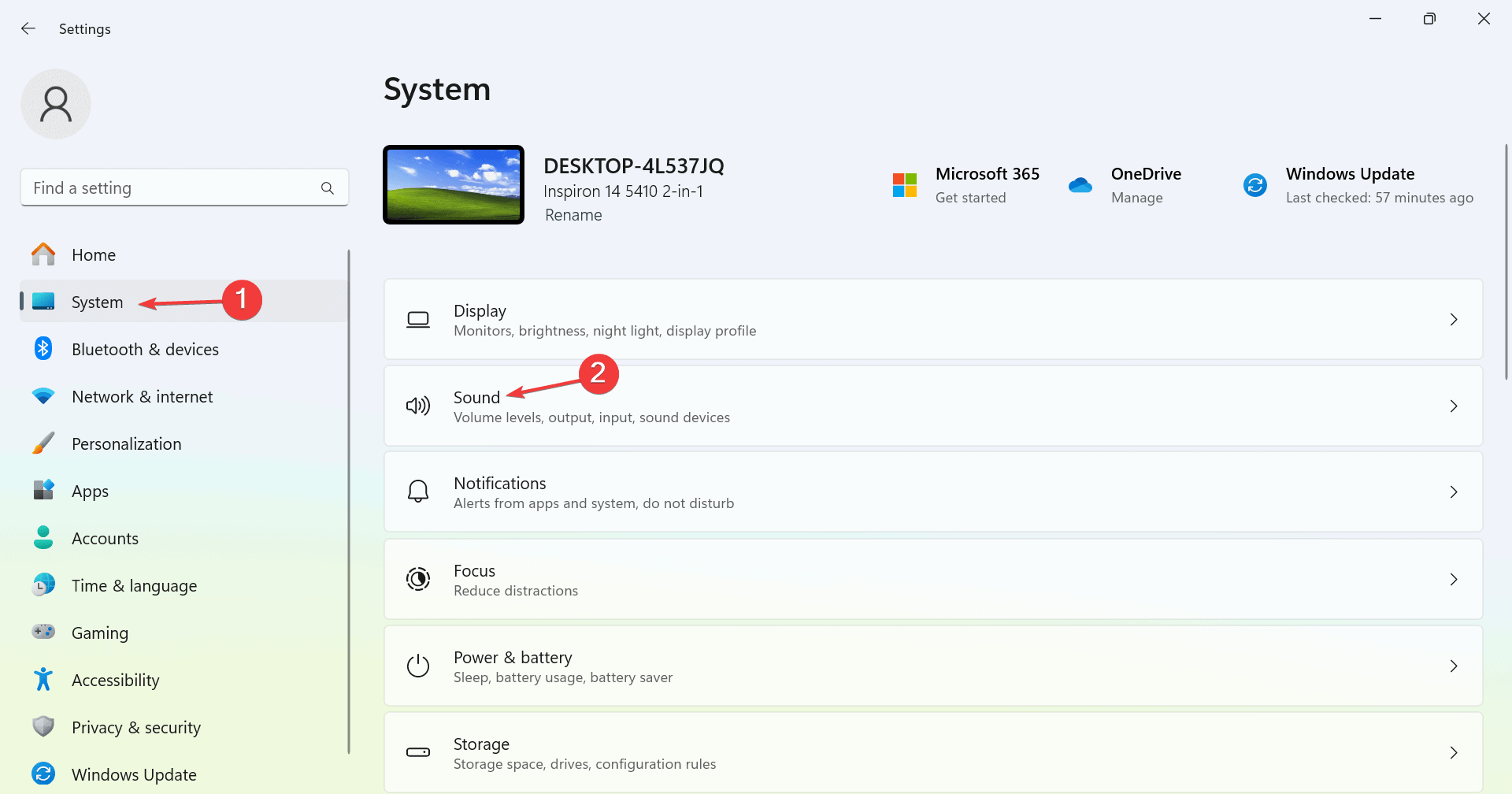
Tabla de contenidos
- ¿Cómo acceder a la Configuración de sonido en Windows 11?
- Desde la app Configuración
- Desde la barra de tareas
- Mediante el panel Configuración rápida
- Con Símbolo del sistema o PowerShell
- Usando el Panel de control clásico
- Cuándo falla y soluciones rápidas
- Enfoques alternativos
- Modelo mental: niveles de acceso al audio
- Caja de datos clave
- Lista de verificación según el rol
- SOP rápido para soporte técnico
- Preguntas frecuentes
- Conclusión
¿Cómo acceder a la Configuración de sonido en Windows 11?
A continuación tienes cinco métodos claros. Elige el que sea más rápido según lo que necesites hacer.
1. Desde la app Configuración
Este es el método más directo para abrir la Configuración de sonido.
- Presiona Windows + I en tu teclado.
- En la columna izquierda, haz clic en Sistema.
- En la derecha, selecciona Sonido.
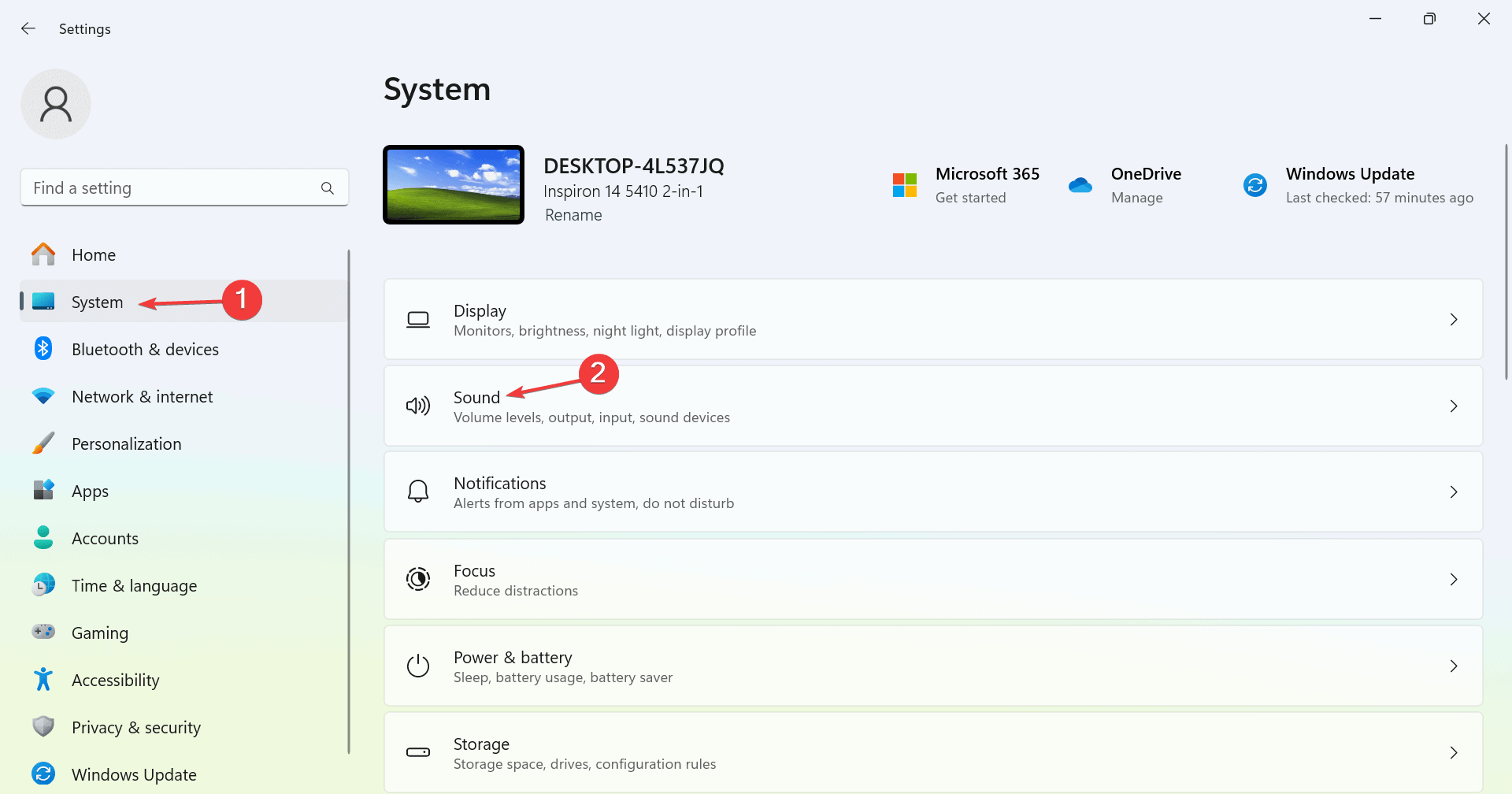
Ahora puedes gestionar los dispositivos de salida e entrada, ajustar el volumen por app y cambiar la configuración avanzada del micrófono.
Si quieres cambiar el dispositivo de salida de audio, consulta la guía específica sobre cómo cambiar el dispositivo de salida en Windows 11.
2. Desde la barra de tareas
Accede rápidamente a la Configuración de sonido desde el icono de audio.
- Busca el icono de sonido en la barra de tareas (área de notificaciones).
- Haz clic derecho sobre el icono.
- Selecciona Configuración de sonido en el menú contextual.
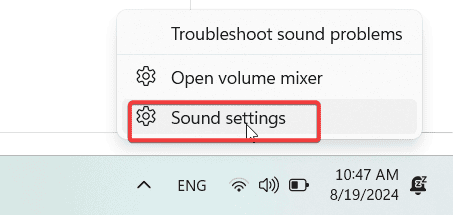
La ventana de Configuración de sonido se abrirá inmediatamente.
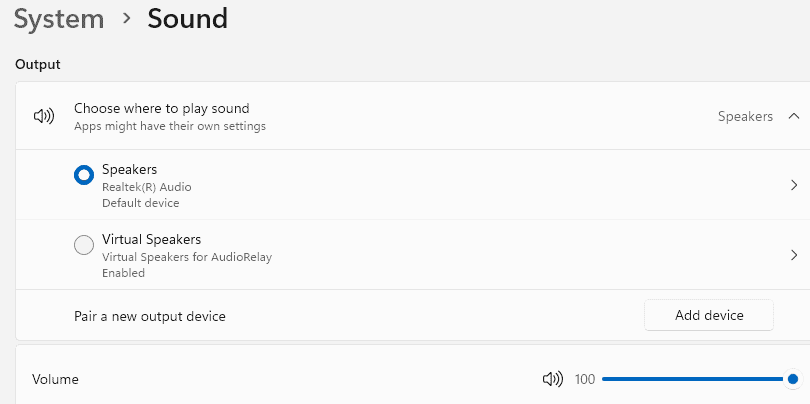
Este método es ideal para cambios rápidos sin navegar por los menús.
3. Mediante el panel Configuración rápida
Útil para ajustes rápidos cuando estás reproduciendo audio o tienes plug-ins USB.
- Haz clic en el icono de sonido en la barra de tareas para abrir el panel Configuración rápida.
- Junto al control deslizante de volumen, haz clic en la flecha (˄).
- Elige Más opciones de sonido o Más configuraciones de sonido para abrir opciones avanzadas.
Si tus altavoces no están configurados correctamente, consulta la guía sobre cómo establecer altavoces predeterminados en Windows 11.
4. Con Símbolo del sistema o PowerShell
Para usuarios que prefieren automatizar o crear atajos.
- Abre Símbolo del sistema o PowerShell.
- Escribe el siguiente comando y presiona Enter:
start ms-settings:soundWindows abrirá la ventana de Configuración de sonido al instante. Puedes usar este comando en accesos directos o scripts.
5. Usando el Panel de control clásico
Si prefieres la interfaz tradicional para controlar reproducción y grabación:
- Presiona Windows + R para abrir el cuadro Ejecutar.
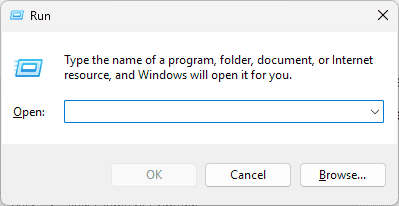
- Escribe control mmsys.cpl sounds y presiona Enter.
- Se abrirá el cuadro de diálogo clásico Sonido, donde puedes configurar dispositivos de reproducción y grabación, administrar mejoras y probar hardware.
Cuándo falla y soluciones rápidas
Importante: algunas veces no podrás abrir la Configuración de sonido. Estas son causas frecuentes y arreglos sugeridos.
- Windows no responde al comando ms-settings:sound: reinicia el Explorador de Windows o el equipo.
- La página de Sonido aparece vacía o con errores: ejecuta el solucionador de problemas de audio (Configuración > Sistema > Solucionar problemas) y asegúrate de que el servicio Windows Audio esté en ejecución.
- Cambios en hardware no se reflejan: desconecta y vuelve a conectar el dispositivo, actualiza controladores desde el Administrador de dispositivos.
Cuando nada funciona, crea un punto de restauración antes de cambios mayores y contacta al soporte técnico si el problema persiste.
Enfoques alternativos
- Usa aplicaciones de terceros para gestionar audio por aplicación (útil si necesitas mezcla avanzada).
- Crea accesos directos con el comando ms-settings:sound para usuarios que abren frecuentemente la configuración.
- Para entornos corporativos, despliega políticas de grupo (GPO) o scripts que ajusten configuraciones estándar.
Modelo mental: niveles de acceso al audio
Piensa en tres niveles:
- Ajustes rápidos — volumen por app, salida rápida (barra de tareas / Configuración rápida).
- Configuración avanzada — propiedades de dispositivo, mejoras, formato predeterminado (app Configuración).
- Control clásico y diagnóstico — diagnóstico del dispositivo, pruebas y controladores (Panel de control clásico y Administrador de dispositivos).
Este enfoque te ayuda a elegir el método adecuado según la tarea.
Caja de datos clave
- Métodos principales: 5 (App Configuración, Barra de tareas, Panel rápido, Línea de comandos, Panel clásico).
- Comando útil: start ms-settings:sound
- Atajo para Configuración: Windows + I
- Atajo para Ejecutar: Windows + R
Lista de verificación según el rol
- Usuario doméstico:
- Verificar dispositivo de salida en Configuración > Sonido.
- Usar la barra de tareas para ajustes rápidos.
- Soporte técnico / Helpdesk:
- Probar ms-settings:sound y el Panel clásico.
- Ejecutar solucionador de problemas y revisar Windows Audio.
- Administrador de TI:
- Desplegar scripts o GPO si es necesario.
- Mantener controladores actualizados.
SOP rápido para soporte técnico
- Confirmar pasos del usuario y método usado.
- Pedir que prueben Windows + I > Sistema > Sonido.
- Si falla, ejecutar el comando: start ms-settings:sound.
- Revisar servicios: Windows Audio activo y en ejecución.
- Actualizar o reinstalar controladores desde Administrador de dispositivos.
- Si persiste, documentar el caso y escalar a nivel de hardware.
Preguntas frecuentes
¿Cómo abro la configuración de sonido con un atajo?
Presiona Windows + I, luego ve a Sistema > Sonido. También puedes usar el comando: start ms-settings:sound.
¿Puedo seguir usando el Panel de control clásico?
Sí. Abre Ejecutar (Windows + R) y escribe control mmsys.cpl sounds.
¿Dónde cambio el dispositivo de audio predeterminado?
Ve a Configuración > Sistema > Sonido y, en “Elige dónde reproducir sonido”, selecciona el dispositivo deseado.
¿Por qué no puedo abrir la configuración de sonido?
Puede deberse a archivos del sistema dañados, servicios deshabilitados (Windows Audio) o conflictos con controladores. Reinicia el equipo, ejecuta el solucionador de problemas de audio y revisa los controladores.
Conclusión
Abrir y gestionar la Configuración de sonido en Windows 11 es rápido si eliges el método adecuado: la barra de tareas y el panel rápido para cambios inmediatos, la app Configuración para ajustes detallados y el Panel clásico para diagnóstico. Mantén controladores actualizados y usa el comando start ms-settings:sound para automatizar accesos.
Resumen:
- Hay 5 métodos principales para acceder a la configuración de sonido.
- Usa atajos y comandos para ahorrar tiempo.
- Sigue la SOP rápida si atiendes incidencias de audio.
Notas: si experimentas balance desigual u otros problemas, consulta la guía dedicada sobre cómo arreglar el balance de audio en Windows 11.
Materiales similares

Podman en Debian 11: instalación y uso
Apt-pinning en Debian: guía práctica

OptiScaler: inyectar FSR 4 en casi cualquier juego
Dansguardian + Squid NTLM en Debian Etch

Arreglar error de instalación Android en SD
